Der kostenlose Scanner prüft, ob Ihr Computer infiziert ist.
JETZT ENTFERNENUm das Produkt mit vollem Funktionsumfang nutzen zu können, müssen Sie eine Lizenz für Combo Cleaner erwerben. Auf 7 Tage beschränkte kostenlose Testversion verfügbar. Eigentümer und Betreiber von Combo Cleaner ist RCS LT, die Muttergesellschaft von PCRisk.
Was ist Common Dots?
Common Dots ist von SuperWeb LLC entwickelte, werbefinanzierte Software. Diese Anwendung bietet Nutzern angeblich verschiedene, nützliche Funktionen (z.B. Coupons/Vergleichswerbung), wodurch die Illusion geschaffen wird, dass sie legitim und nützlich sind.
Die Wahrheit ist aber, dass diese Anwendung als potenziell unerwünschtes Programm (PUP) kategorisiert wird. Der Grund dafür ist eine betrügerische Software Marketingmethode namens "Bündelung", die SuperWeb LLC gewählt hat, um Common Dots zu verbreiten.
Bündelung ist die verdeckte Installation von Drittparteien Software gemeinsam mit der von Nutzern gewählten, wodurch Common Dots beliebte Internetbrowser (Internet Explorer, Google Chrome, Mozilla Firefox) infiltriert, ohne um Erlaubnis zu fragen. Die Infiltration folgt der Anzeige störender online Werbung verschiedener Art.
Die Werbung kann durch eine virtuelle Schicht angezeigt werden, die es ermöglicht, grafische Inhalte von Drittparteien auf jeder besuchten Internetseite zu platzieren. Einige dieser Apps (z.B. vollseitige) werden entweder in einer neuen Browser Registerkarte, oder einem Fenster gezeigt.
Nutzer müssen wissen, dass die Werbung der Common Dots werbefinanzierten Software (z.B. Banner-, Pop-up-, Zwischen-, Übergangs-, vollseitige-, Coupon-, Such-, Vergleichskaufwerbung, etc.) gewöhnlich auf verschiedene kommerzielle Seiten weiterleitet (online Käufe, bestimmte Dienste, etc.).
Es besteht aber die Chance, dass einige dieser Werbung auf gefälschte Internetseiten weiterleitet, die gefährliche Inhalte enthalten, wodurch weitere, hochriskante Computerinfektionen durch Anklicken der Werbung, die zuerst harmlos erscheint, verursacht werden.
Außerdem sind sich die meisten Nutzer nicht bewusst, dass werbefinanzierte Software-artige Anwendungen diverse Software und Hardwareinformationen über das Surfen im Internet, verfolgen und aufzeichnen. Die Datenschutzbestimmungen von Anwendungen, wie Common Dots, behaupten, dass die gesammelten Informationen nicht persönlich identifizierbar sind, oder persönlich identifizierbare Details enthalten.
Forschungsergebnisse zeigten jedoch, dass die Informationen, die von werbefinanzierte Software-artigen Apps gesammelt werden (z.B. Internet Protokoll (IP) Adressen, besuchte Seiten, angesehene Seiten, Suchanfragen, gespeicherte Passwörter auf Internetbrowsern, Cookies, Cache, Web Beacons, Tastatur/Maus Eingabe, Geo Standort, etc.), in Wirklichkeit persönlich identifizierbar sind. Zum Beispiel können Entwickler durch Nachverfolgen der Tastatur und Maus Eingaben, leicht Bankdaten erhalten.
Aufgrund der Tatsache, dass die gesammelten Daten später mit Drittparteien geteilt werden, die Cyberkriminelle sein könnten, ist die Installation dieser Art von Anwendung auf Ihrem System ein Risiko für Ihre Privatsphäre. Das Sammeln persönlich identifizierbarer Informationen, mag ernsthafte Datenschutzprobleme, oder sogar Identitätsdiebstahl verursachen. Aus diesen Gründen sollten werbefinanzierte Software-artige Apps, wie Common Dots sofort nach ihrer Entdeckung deinstalliert werden.
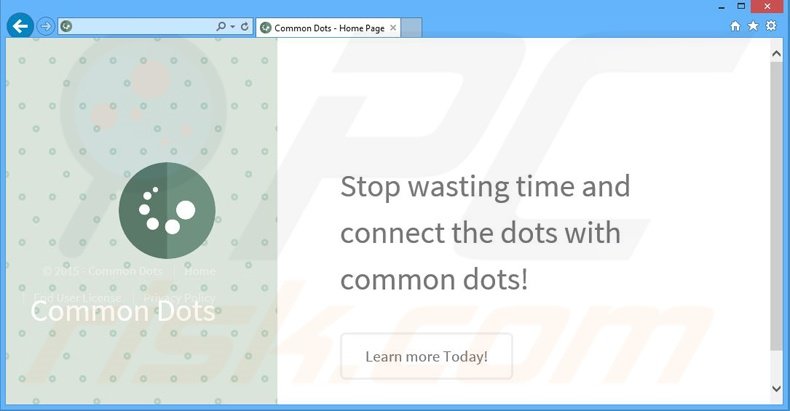
Wie zuvor erwähnt, wird Common Dots von einer Firma namens SuperWeb LLC veröffentlicht, die eigentlich mehrere hundert potenziell unerwünschte Programme veröffentlicht hat, die völlig identisch sind. Als eine werbefinanzierte Software entwickelnde Firma, versucht SuperWeb LLC ihre Produkte vor der Entdeckung durch legitime Anti-Spähsoftware und Antivirus Programme zu schützen, weshalb sie immer wieder identische Browsererweiterungen, unter anderem Namen, veröffentlicht.
Application Nation, Information Vent, Cooking up Coupons, Square Corner, Screen Flip und hunderte anderer werbefinanzierte Software-artiger Anwendungen, die mit Common Dots identisch sind, bieten fast identische Funktionen an. Die Beschleunigung der Internetgeschwindigkeit, die Anzeige erweiterter Suchergebnisse, Coupons und so weiter.
Das Problem ist, dass keine dieser Anwendungen (einschließlich Common Dots) Nutzern die versprochenen Funktionen auch bieten. Sie wurden entwickelt, um Gewinne zu erwirtschaften. Die Entwickler machen Profit durch geteilte Informationen und zeigen störende online Werbung (per Klick bezahlen).
Meistens werden werbefinanzierte Software-artige Apps, wie Common Dots durch Downloadmanager auf Freeware Downloadseiten, wie softonic.com, soft32.com, downloads.com, etc. verbreitet. Diese Seiten zwingen Nutzer, die gewählte Software herunterzuladen, indem sie ihre kleine Downloadanwendung benutzen, die angeblich den Downloadprozess "beschleunigen und vereinfachen".
Trotzdem ist das wahre Ziel des Downloadprogramms, die Installation von Drittparteien Anwendungen, gemeinsam mit den von Nutzern gewählten, anzubieten (oder einfach unter den "Benutzerdefiniert", oder "Erweitert" Einstellungen zu verstecken). Das wird mit der Absicht getan, den Verkehr und kostenlose Dienstleistungen der Freeware Downloadseiten zu Geld zu machen.
Es wird garantiert, dass die angebotenen Anwendungen völlig virenfrei sind, aber es ist höchstwahrscheinlich so, dass vorschnelles Installieren, werbefinanzierte Software, oder Befall mit Schadensoftware, verursacht. Aus diesem Grund sollte die Installation zusätzlicher Anwendungen niemals angenommen werden.
Nutzer, die Common Dots bereits installiert haben und "Powered by Common Dots", 'arought by Common Dots', 'Common Dots deals', 'Common Dots ads' Werbung bemerken, während sie im Internet surfen, sollten den folgenden Entfernungsleitfaden benutzen und diese werbefinanzierte Software deinstallieren.
Wie hat sich Common Dots auf meinem Computer installiert?
Nutzer installieren Common Dots werbefinanzierte Software oft aus Versehen selbst. Diese gefälschte Anwendung wird mit kostenloser Software gebündelt, die von Freeware Downloadseiten heruntergeladen werden kann.
Die Forschung entdeckte, dass die große Mehrheit der Nutzer fast alle Download- und Installationsprozess Schritte überspringt und niemals die angegebenen Informationen liest. Die Entwickler gefälschter Anwendungen benutzen diesen Fehler, indem sie die Installation zusätzlicher Programme nicht richtig angeben.
Drittparteien Software befindet sich auch oft im "Benutzerdefiniert", oder "Erweitert" Installationsabschnitt, der wieder von den meisten Nutzern übersprungen wird.
Wie vermeide ich die Installation potenziell unerwünschter Anwendungen?
Werbefinanzierte Software-artige Computerinfektionen können vermieden werden, indem man Vorsicht walten lässt, wenn man kostenlose Software herunterlädt und installiert. Falls möglich, sollte man immer den direkten Download wählen, wenn man Software herunterlädt und versuchen, Software Downloadprogramme so weit wie möglich zu vermeiden.
Wenn Sie aber gezwungen sind, ein Downloadprogramm zu benutzen, stellen Sie sicher, dass Sie jeden Schritt des Downloadprozesses genau verfolgen und verdächtige Drittparteien Software ablehnen. Außerdem sollten die heruntergeladenen Anwendungen immer mit den "Benutzerdefiniert", oder "Erweitert" Einstellungen installiert werden. So werden alle versteckten Programme, die zur Installation gelistet sind, enthüllt und man kann sie ablehnen.
Betrügerische Installierer für kostenlose Software, die bei der Verbreitung von Common Dots werbefinanzierter Software benutzt werden:
Common Dots werbefinanzierte Software erzeugt störende online Werbung ('brought by Common Dots' and 'Powered by Common Dots'):
Umgehende automatische Entfernung von Malware:
Die manuelle Entfernung einer Bedrohung kann ein langer und komplizierter Prozess sein, der fortgeschrittene Computerkenntnisse voraussetzt. Combo Cleaner ist ein professionelles, automatisches Malware-Entfernungstool, das zur Entfernung von Malware empfohlen wird. Laden Sie es durch Anklicken der untenstehenden Schaltfläche herunter:
LADEN Sie Combo Cleaner herunterIndem Sie Software, die auf dieser Internetseite aufgeführt ist, herunterladen, stimmen Sie unseren Datenschutzbestimmungen und Nutzungsbedingungen zu. Der kostenlose Scanner überprüft, ob Ihr Computer infiziert ist. Um das Produkt mit vollem Funktionsumfang nutzen zu können, müssen Sie eine Lizenz für Combo Cleaner erwerben. Auf 7 Tage beschränkte kostenlose Testversion verfügbar. Eigentümer und Betreiber von Combo Cleaner ist RCS LT, die Muttergesellschaft von PCRisk.
Schnellmenü:
- Was ist Common Dots?
- SCHRITT 1. Die Common Dots Anwendung mit Systemsteuerung deinstallieren.
- SCHRITT 2. Common Dots werbefinanzierte Software von Internet Explorer entfernen.
- SCHRITT 3. Common Dots Werbung von Google Chrome entfernen.
- SCHRITT 4. 'Ads by Common Dots' von Mozilla Firefox entfernen.
- SCHRITT 5. Common Dots Werbung von Safari entfernen.
- SCHRITT 6. Betrügerische Erweiterungen von Microsoft Edge entfernen.
Common Dots werbefinanzierte Software entfernen:
Windows 10 Nutzer:

Machen Sie einen Rechtsklick in der linken unteren Ecke des Bildschirms, im Schnellzugriffmenü wählen Sie Systemsteuerung aus. Im geöffneten Fenster wählen Sie Ein Programm deinstallieren.
Windows 7 Nutzer:

Klicken Sie auf Start ("Windows Logo" in der linken, unteren Ecke Ihres Desktop), wählen Sie Systemsteuerung. Suchen Sie Programme und klicken Sie auf Ein Programm deinstallieren.
macOS (OSX) Nutzer:

Klicken Sie auf Finder, wählen Sie im geöffneten Fenster Anwendungen. Ziehen Sie die App vom Anwendungen Ordner zum Papierkorb (befindet sich im Dock), machen Sie dann einen Rechtsklick auf das Papierkorbzeichen und wählen Sie Papierkorb leeren.
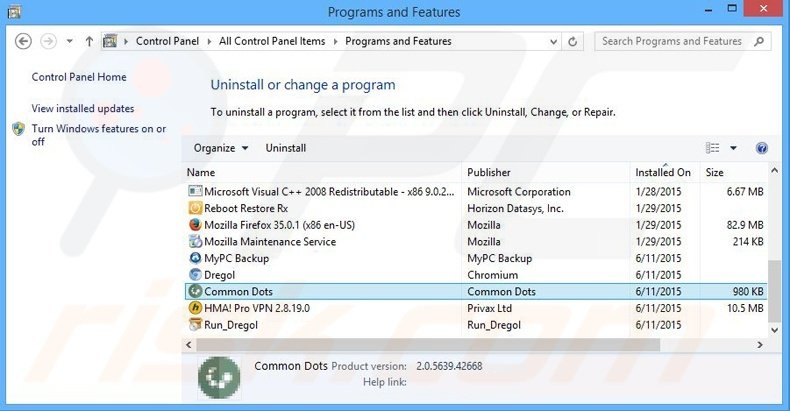
Im Programme deinstallieren Fenster, suchen Sie nach "Common Dots", wählen Sie diesen Eintrag aus und klicken Sie auf "Deinstallieren", oder "Entfernen".
Nachdem Sie das potenziell unerwünschte Programm (das Common Dots Werbung verursacht) deinstalliert haben, scannen Sie Ihren Computer auf Überreste unerwünschter Komponenten, oder möglichen Befall mit Schadensoftware. Um Ihren Computer zu scannen, benutzen Sie die empfohlene Software zum Entfernen von Schadensoftware.
LADEN Sie die Entfernungssoftware herunter
Combo Cleaner überprüft, ob Ihr Computer infiziert ist. Um das Produkt mit vollem Funktionsumfang nutzen zu können, müssen Sie eine Lizenz für Combo Cleaner erwerben. Auf 7 Tage beschränkte kostenlose Testversion verfügbar. Eigentümer und Betreiber von Combo Cleaner ist RCS LT, die Muttergesellschaft von PCRisk.
Common Dots werbefinanzierte Software von Internetbrowsern entfernen:
Das Video zeigt, wie man potenziell unerwünschte Browserzusätze entfernt:
 Bösartige Zusätze von Internet Explorer entfernen:
Bösartige Zusätze von Internet Explorer entfernen:
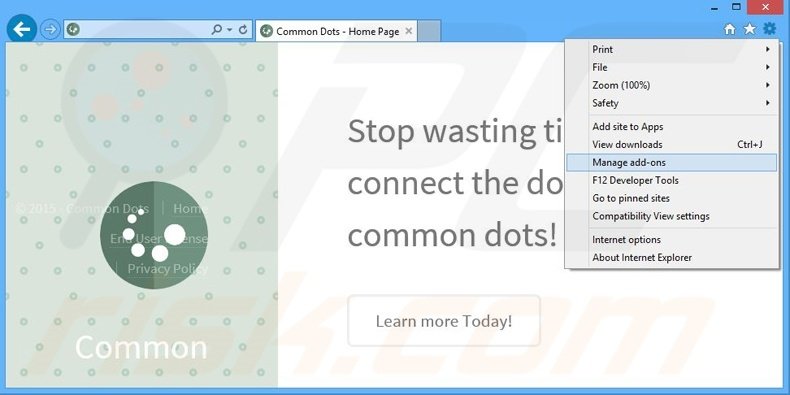
Klicken Sie auf das "Zahnradzeichen"![]() (obere rechte Ecke von Internet Explorer), wählen Sie "Zusätze verwalten". Suchen Sie nach "Common Dots", wählen Sie diesen Eintrag aus und klicken Sie auf "Entfernen".
(obere rechte Ecke von Internet Explorer), wählen Sie "Zusätze verwalten". Suchen Sie nach "Common Dots", wählen Sie diesen Eintrag aus und klicken Sie auf "Entfernen".
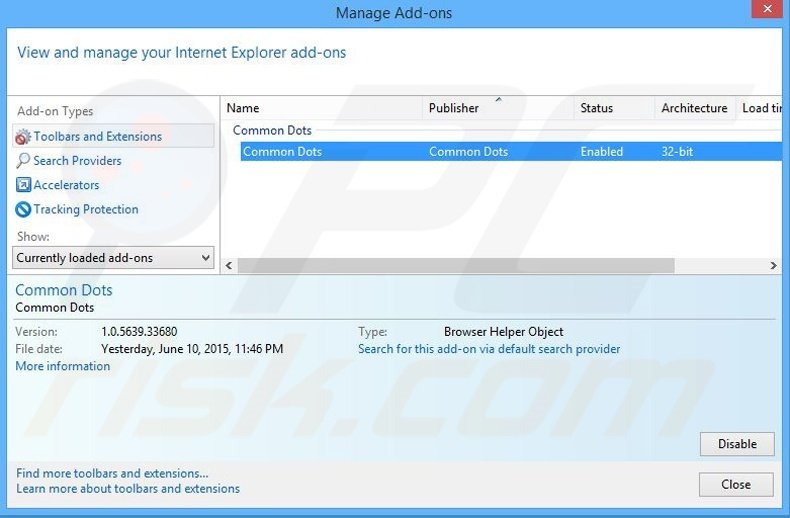
Alternative Methode:
Wenn Sie weiterhin Probleme mit der Entfernung von common dots adware haben, können Sie Ihre Internet Explorer Einstellungen auf Standard zurücksetzen.
Windows XP Nutzer: Klicken Sie auf Start, klicken Sie auf Ausführen, im geöffneten Fenster geben Sie inetcpl.cpl ein. Im geöffneten Fenster klicken Sie auf Erweitert, dann klicken Sie auf Zurücksetzen.

Windows Vista und Windows 7 Nutzer: Klicken Sie auf das Windows Logo, im Startsuchfeld geben Sie inetcpl.cpl ein und klicken Sie auf Enter. Im geöffneten Fenster klicken Sie auf Erweitert, dann klicken Sie auf Zurücksetzen.

Windows 8 Nutzer: Öffnen Sie Internet Explorer und klicken Sie auf das Zahnradzeichen. Wählen Sie Internetoptionen.

Im geöffneten Fenster wählen Sie den Erweitert Reiter.

Klicken Sie auf das Zurücksetzen Feld.

Bestätigen Sie, dass Sie die Internet Explorer Einstellungen auf Standard zurücksetzen wollen, indem Sie auf das Zurücksetzen Feld klicken.

 Bösartige Erweiterungen von Google Chrome entfernen:
Bösartige Erweiterungen von Google Chrome entfernen:
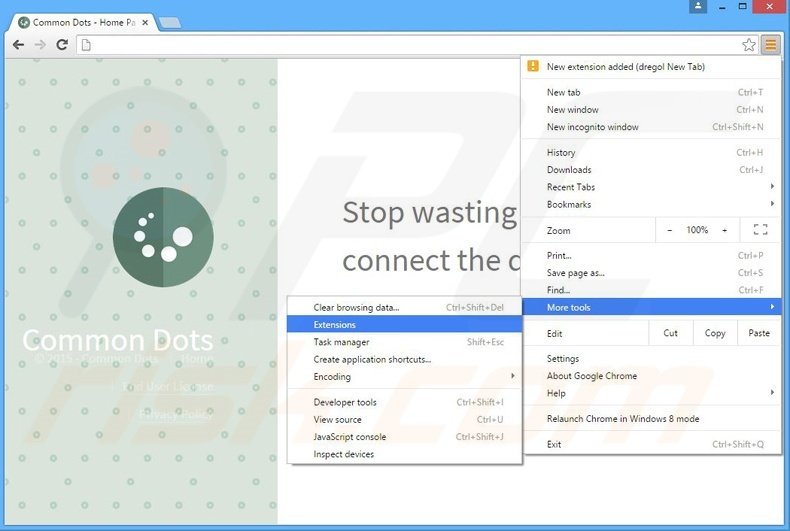
Klicken Sie auf das Chrome Menüzeichen![]() (obere rechte Ecke von Google Chrome), wählen Sie "Hilfsprogramme" und klicken Sie auf "Erweiterungen". Suchen Sie nach "Common Dots", wählen Sie diesen Eintrag aus und klicken Sie auf das Papierkorbzeichen.
(obere rechte Ecke von Google Chrome), wählen Sie "Hilfsprogramme" und klicken Sie auf "Erweiterungen". Suchen Sie nach "Common Dots", wählen Sie diesen Eintrag aus und klicken Sie auf das Papierkorbzeichen.
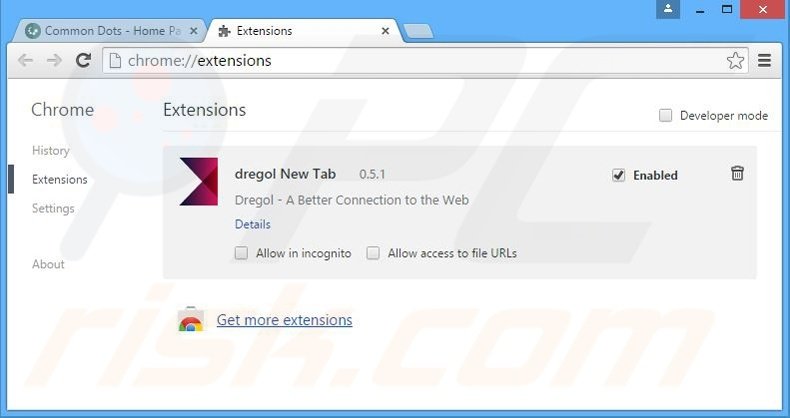
Alternative Methode:
Falls Sie weiterhin Probleme mit der Entfernung von common dots adware haben, setzen Sie die Einstellungen Ihres Google Chrome Browsers zurück. Klicken Sie auf das Chrome Menü-Symbol ![]() (in der oberen rechten Ecke von Google Chrome) und wählen Sie Einstellungen. Scrollen Sie zum Ende der Seite herunter. Klicken Sie auf den Erweitert... Link.
(in der oberen rechten Ecke von Google Chrome) und wählen Sie Einstellungen. Scrollen Sie zum Ende der Seite herunter. Klicken Sie auf den Erweitert... Link.

Nachdem Sie zum Ende der Seite hinuntergescrollt haben, klicken Sie auf das Zurücksetzen (Einstellungen auf ihren ursprünglichen Standard wiederherstellen) Feld.

Im geöffneten Fenster bestätigen Sie, dass Sie die Google Chrome Einstellungen auf Standard zurücksetzen möchten, indem Sie auf das Zurücksetzen Feld klicken.

 Bösartige Programmerweiterungen von Mozilla Firefox entfernen:
Bösartige Programmerweiterungen von Mozilla Firefox entfernen:
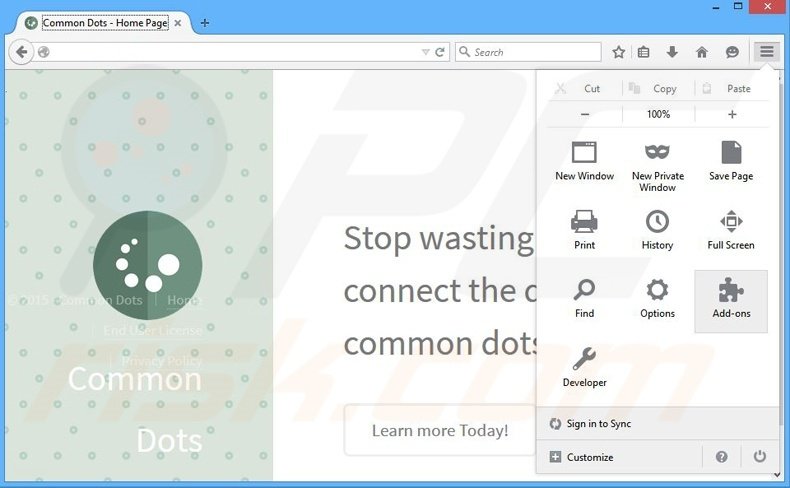
Klicken Sie auf das Firefox Menü![]() (obere rechte Ecke des Hauptfensters), wählen Sie "Zusätze." Klicken Sie auf "Erweiterungen". Im geöffneten Fenster entfernen Sie Common Dots 2.0.5637.17468 .
(obere rechte Ecke des Hauptfensters), wählen Sie "Zusätze." Klicken Sie auf "Erweiterungen". Im geöffneten Fenster entfernen Sie Common Dots 2.0.5637.17468 .
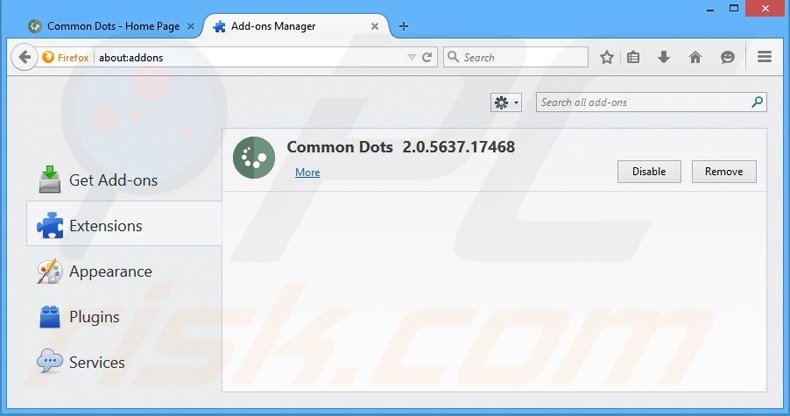
Alternative Methode:
Computernutzer, die Probleme mit der Entfernung von common dots adware haben, können Ihre Mozilla Firefox Einstellungen auf Standard zurücksetzen. Öffnen Sie Mozilla Firefox. In der oberen rechten Ecke des Hauptfensters klicken Sie auf das Firefox Menü ![]() , im geöffneten Menü klicken Sie auf das Hilfsmenü öffnen Feld
, im geöffneten Menü klicken Sie auf das Hilfsmenü öffnen Feld ![]()

Wählen Sie Problemlösungsinformationen.

Im geöffneten Fenster klicken Sie auf das Firefox Zurücksetzen Feld.

Im geöffneten Fenster bestätigen Sie, dass sie die Mozilla Firefox Einstellungen auf Standard zurücksetzen wollen, indem Sie auf das Zurücksetzen Feld klicken.

 Bösartige Erweiterungen von Safari entfernen:
Bösartige Erweiterungen von Safari entfernen:

Vergewissern Sie sich, dass Ihr Safari Browser aktiv ist, klicken Sie auf das Safari Menü und wählen Sie Einstellungen...

Klicken Sie im geöffneten Fenster auf Erweiterungen, suchen Sie nach kürzlich installierten, verdächtigen Erweiterungen, wählen Sie sie aus und klicken Sie auf Deinstallieren.
Alternative Methode:
Vergewissern Sie sich, dass Ihr Safari Browser aktiv ist und klicken Sie auf das Safari Menü. Vom sich aufklappenden Auswahlmenü wählen Sie Verlauf und Internetseitendaten löschen...

Wählen Sie im geöffneten Fenster Gesamtverlauf und klicken Sie auf das Verlauf löschen Feld.

 Bösartige Erweiterungen von Microsoft Edge entfernen:
Bösartige Erweiterungen von Microsoft Edge entfernen:

Klicken Sie auf das Edge Menüsymbol ![]() (in der oberen rechten Ecke von Microsoft Edge), wählen Sie "Erweiterungen". Suchen Sie nach allen kürzlich installierten verdächtigen Browser-Add-Ons und klicken Sie unter deren Namen auf "Entfernen".
(in der oberen rechten Ecke von Microsoft Edge), wählen Sie "Erweiterungen". Suchen Sie nach allen kürzlich installierten verdächtigen Browser-Add-Ons und klicken Sie unter deren Namen auf "Entfernen".

Alternative Methode:
Wenn Sie weiterhin Probleme mit der Entfernung von common dots adware haben, setzen Sie Ihre Microsoft Edge Browsereinstellungen zurück. Klicken Sie auf das Edge Menüsymbol ![]() (in der oberen rechten Ecke von Microsoft Edge) und wählen Sie Einstellungen.
(in der oberen rechten Ecke von Microsoft Edge) und wählen Sie Einstellungen.

Im geöffneten Einstellungsmenü wählen Sie Einstellungen wiederherstellen.

Wählen Sie Einstellungen auf ihre Standardwerte zurücksetzen. Im geöffneten Fenster bestätigen Sie, dass Sie die Microsoft Edge Einstellungen auf Standard zurücksetzen möchten, indem Sie auf die Schaltfläche "Zurücksetzen" klicken.

- Wenn dies nicht geholfen hat, befolgen Sie diese alternativen Anweisungen, die erklären, wie man den Microsoft Edge Browser zurückstellt.
Zusammenfassung:
 Meistens infiltrieren werbefinanzierte Software, oder potenziell unerwünschte Anwendungen, die Internetbrowser von Benutzern beim Herunterladen kostenloser Software. Einige der bösartigen Downloadseiten für kostenlose Software, erlauben es nicht, die gewählte Freeware herunterzuladen, falls sich Benutzer dafür entscheiden, die Installation beworbener Software abzulehnen. Beachten Sie, dass die sicherste Quelle zum Herunterladen kostenloser Software die Internetseite ihrer Entwickler ist. Falls Ihr Download von einem Downloadklienten verwaltet wird, vergewissern Sie sich, dass Sie die Installation geförderter Browser Programmerweiterungen und Symbolleisten ablehnen.
Meistens infiltrieren werbefinanzierte Software, oder potenziell unerwünschte Anwendungen, die Internetbrowser von Benutzern beim Herunterladen kostenloser Software. Einige der bösartigen Downloadseiten für kostenlose Software, erlauben es nicht, die gewählte Freeware herunterzuladen, falls sich Benutzer dafür entscheiden, die Installation beworbener Software abzulehnen. Beachten Sie, dass die sicherste Quelle zum Herunterladen kostenloser Software die Internetseite ihrer Entwickler ist. Falls Ihr Download von einem Downloadklienten verwaltet wird, vergewissern Sie sich, dass Sie die Installation geförderter Browser Programmerweiterungen und Symbolleisten ablehnen.
Hilfe beim Entfernen:
Falls Sie Probleme beim Versuch common dots adware von Ihrem Computer zu entfernen haben, bitten Sie bitte um Hilfe in unserem Schadensoftware Entfernungsforum.
Kommentare hinterlassen:
Falls Sie zusätzliche Informationen über common dots adware, oder ihre Entfernung haben, teilen Sie bitte Ihr Wissen im unten aufgeführten Kommentare Abschnitt.
Quelle: https://www.pcrisk.com/removal-guides/9083-ads-by-common-dots
Teilen:

Tomas Meskauskas
Erfahrener Sicherheitsforscher, professioneller Malware-Analyst
Meine Leidenschaft gilt der Computersicherheit und -technologie. Ich habe mehr als 10 Jahre Erfahrung in verschiedenen Unternehmen im Zusammenhang mit der Lösung computertechnischer Probleme und der Internetsicherheit. Seit 2010 arbeite ich als Autor und Redakteur für PCrisk. Folgen Sie mir auf Twitter und LinkedIn, um über die neuesten Bedrohungen der Online-Sicherheit informiert zu bleiben.
Das Sicherheitsportal PCrisk wird von der Firma RCS LT bereitgestellt.
Gemeinsam klären Sicherheitsforscher Computerbenutzer über die neuesten Online-Sicherheitsbedrohungen auf. Weitere Informationen über das Unternehmen RCS LT.
Unsere Anleitungen zur Entfernung von Malware sind kostenlos. Wenn Sie uns jedoch unterstützen möchten, können Sie uns eine Spende schicken.
SpendenDas Sicherheitsportal PCrisk wird von der Firma RCS LT bereitgestellt.
Gemeinsam klären Sicherheitsforscher Computerbenutzer über die neuesten Online-Sicherheitsbedrohungen auf. Weitere Informationen über das Unternehmen RCS LT.
Unsere Anleitungen zur Entfernung von Malware sind kostenlos. Wenn Sie uns jedoch unterstützen möchten, können Sie uns eine Spende schicken.
Spenden
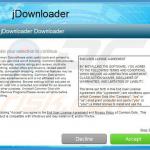
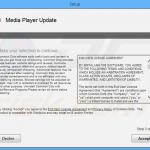

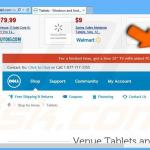
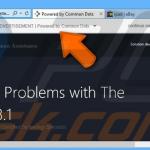

▼ Diskussion einblenden